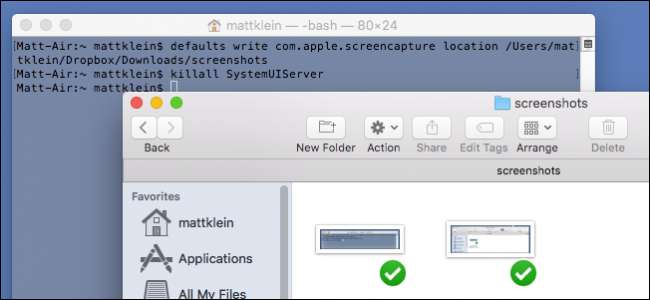
Screenshots er nemme at tage i OS X. Du kan enten bruge Command + Shift + 3 eller Command + Shift + 4 til at tage henholdsvis skærmbilleder i fuld skærm eller skærmbillede. Som standard gemmes disse billeder på skrivebordet, men der er en nem måde at ændre det på.
For at gøre dette skal du bare køre et par kommandoer i terminalen. Du kan starte terminalen fra Programmer> Hjælpeprogrammer eller bruge Spotlight til at søge efter den.
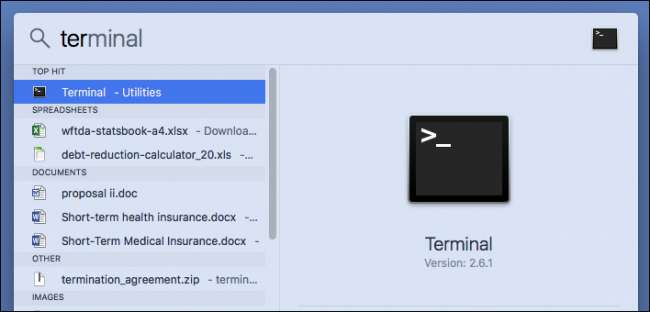
Derefter skal du beslutte, hvor du vil have dine skærmbilleder. Vi holder vores i mappen Downloads i en undermappe, der logisk kaldes "Screenshots".
Nu, med vores terminal åben, skriver vi følgende kommando. Sørg for, at der er et mellemrum efter "placering", og tryk ikke på "Enter" -tasten endnu:
standardindstillinger skriver com.apple.screencapture placering
I Terminal vil det se sådan ud:
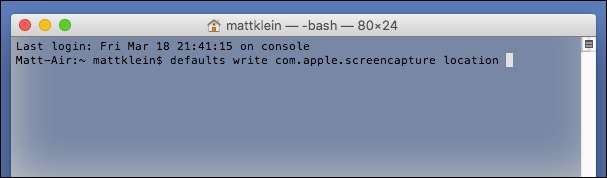
Nu, i stedet for at prøve at finde ud af nøjagtigt, hvor og hvordan du skriver placeringen af din nye skærmbilledmappe, skal du blot trække mappen til terminalvinduet:
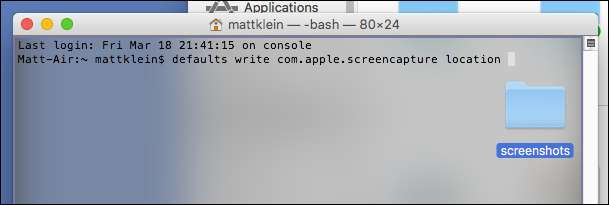
Det indsætter den mappes placering for dig. I vores eksempel ser den endelige kommando sådan ud:
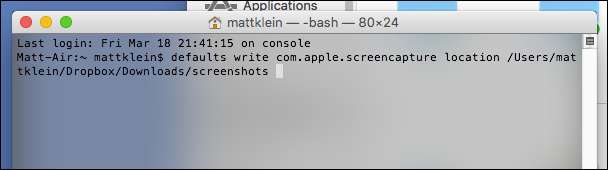
Med denne kommando i kø, gå videre og tryk på "Enter" -tasten.
Kør derefter følgende kommando:
killall SystemUIServer
Klik på Enter, og din ændring bliver officielt implementeret.
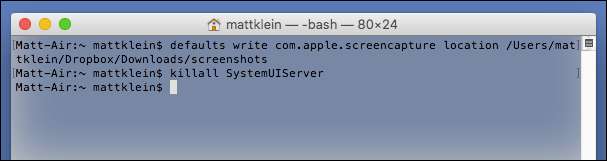
Vi ser nu, at vores skærmbilleder nu er gemt til "Screenshots" i vores "Downloads" -mappe på vores Dropbox, hvilket er praktisk, da vi ofte skifter mellem Mac- og Windows-maskiner, når vi arbejder.
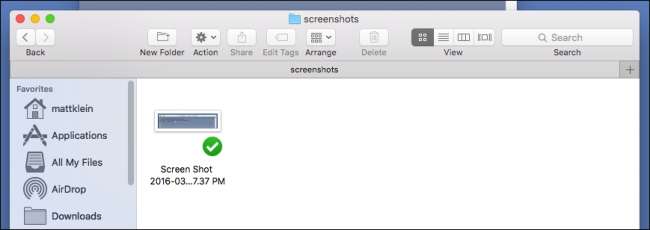
Hvis du nogensinde vil vende tilbage til standardplaceringen. Kør blot denne kommando:
standardindstillinger skriv com.apple.screencapture location ~ / Desktop
Dette flytter destinationen til skærmbilleder tilbage til din Macs skrivebord. Kør killall-kommandoen igen for at afslutte ændringerne:
killall SystemUIServer
Dine skærmbilleder gemmes igen på skrivebordet. Du kan altid flytte det igen, hvor du vil, ved hjælp af proceduren beskrevet i denne artikel.







